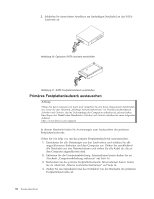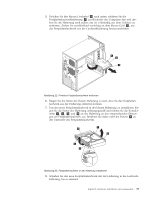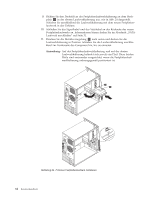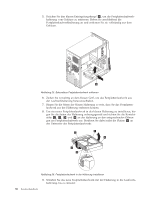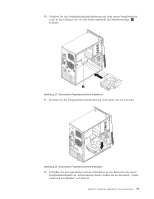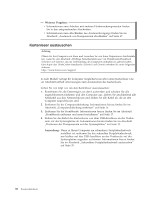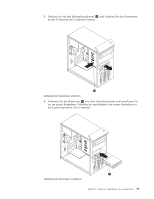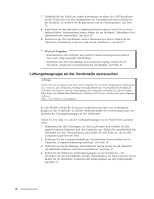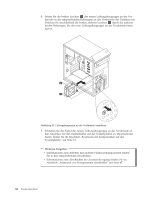Lenovo ThinkCentre A63 (German) User Guide - Page 45
Laufwerk anschließen auf Seite 31.
 |
View all Lenovo ThinkCentre A63 manuals
Add to My Manuals
Save this manual to your list of manuals |
Page 45 highlights
10. Schieben Sie die Festplattenlaufwerkhalterung mit dem neuen Festplattenlaufwerk in das Gehäuse, bis sie sich direkt unterhalb des Metallanschlags 1 befindet. Abbildung 27. Sekundäres Festplattenlaufwerk installieren 11. Drücken Sie die Festplattenlaufwerkhalterung nach unten, bis sie einrastet. Abbildung 28. Sekundäres Festplattenlaufwerk befestigen 12. Schließen Sie das Signalkabel und das Netzkabel an der Rückseite des neuen Festplattenlaufwerks an. Informationen hierzu finden Sie im Abschnitt „SATALaufwerk anschließen" auf Seite 31. Kapitel 2. Hardware installieren oder austauschen 37

10.
Schieben Sie die Festplattenlaufwerkhalterung mit dem neuen Festplattenlauf-
werk in das Gehäuse, bis sie sich direkt unterhalb des Metallanschlags
±1²
befindet.
11.
Drücken Sie die Festplattenlaufwerkhalterung nach unten, bis sie einrastet.
12.
Schließen Sie das Signalkabel und das Netzkabel an der Rückseite des neuen
Festplattenlaufwerks an. Informationen hierzu finden Sie im Abschnitt „SATA-
Laufwerk anschließen” auf Seite 31.
Abbildung 27. Sekundäres Festplattenlaufwerk installieren
Abbildung 28. Sekundäres Festplattenlaufwerk befestigen
Kapitel 2. Hardware installieren oder austauschen
37